So frieren Sie die erste Zeile oder Spalte in Excel ein
- 王林Original
- 2020-06-12 10:59:3810333Durchsuche

Spezifische Methode:
1. Klicken Sie auf die Option [Ansicht] in der oberen Symbolleiste.
Klicken Sie dann auf die Schaltfläche [Fenster einfrieren]. , wählen Sie [Erste Zeile einfrieren] im Popup-Dropdown-Menü, wodurch die erste Zeile der Tabelle direkt fixiert wird.
3 Wenn Sie [Erste Spalte einfrieren] auswählen, wird die Spalte ganz links fixiert Tabelle wird fixiert (Erste Spalte);
4. Wenn Sie das Einfrieren aufheben möchten, klicken Sie auf die Schaltfläche [Speicherplatz freigeben].
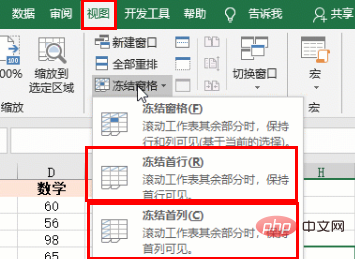
Empfohlenes Tutorial: Excel-Tutorial
Das obige ist der detaillierte Inhalt vonSo frieren Sie die erste Zeile oder Spalte in Excel ein. Für weitere Informationen folgen Sie bitte anderen verwandten Artikeln auf der PHP chinesischen Website!
Stellungnahme:
Der Inhalt dieses Artikels wird freiwillig von Internetnutzern beigesteuert und das Urheberrecht liegt beim ursprünglichen Autor. Diese Website übernimmt keine entsprechende rechtliche Verantwortung. Wenn Sie Inhalte finden, bei denen der Verdacht eines Plagiats oder einer Rechtsverletzung besteht, wenden Sie sich bitte an admin@php.cn
Vorheriger Artikel:Wie tausche ich Zeilen und Spalten in einer Excel-Tabelle aus?Nächster Artikel:Wie tausche ich Zeilen und Spalten in einer Excel-Tabelle aus?

